强制卸载windows补丁 卸载Win10 KB5000802补丁的四种方式
近期微软发布了一款名为KB5000802的Windows 10补丁,这个补丁却引发了一系列问题,如导致系统崩溃、应用程序无法正常运行等,面对这些问题,许多用户迫切需要找到卸载该补丁的解决方案。幸运的是我们可以通过四种方式来强制卸载Windows补丁,以解决这些烦恼。接下来我们将一一介绍这四种方式,帮助用户更好地应对这一问题。
方法一:1、在开始菜单上单击鼠标右键,在弹出菜单中点【程序和功能】;
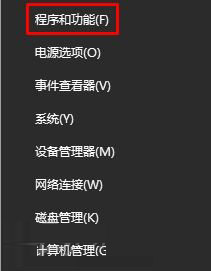
2、点击左上角的【查看已安装的更新】;
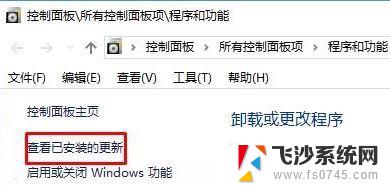
3、在对应补丁上单击右键,点击【卸载】按提示进行卸载即可。
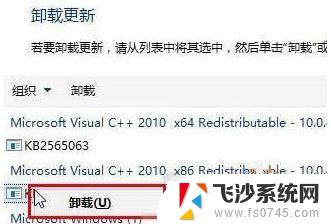
1、按下【windows+i】组合键打开windows 设置,点击底部的【更新和安全】;

2、在右侧点击【更新历史记录】;
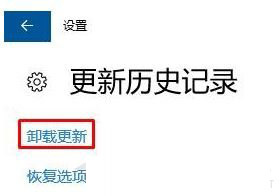
3、在【更新历史记录】下点击【卸载更新】按钮;
4、在对应补丁上单击右键,选择【卸载】即可!
方法三:1、确认你要卸载的更新代号;
2、打开 C:WindowsservicingPackages 目录;
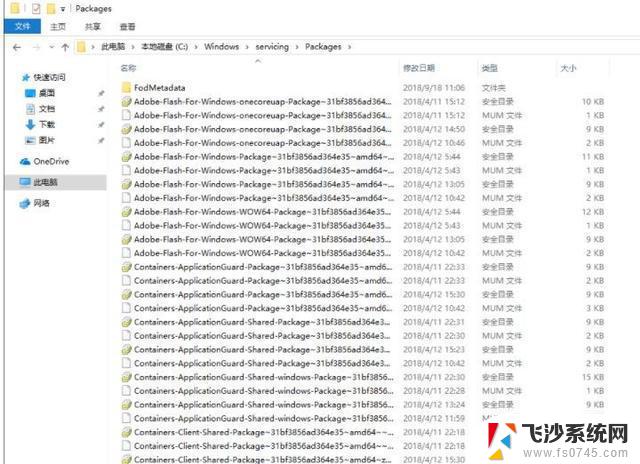
3、搜索更新代号;
4、打开所有的 .mum 文件,内容其实是XML文件。修改其中 permanence=“perment” 为 permanence=“removable” ;
5、保存,需要管理员权限;
6、保存之后,再去卸载更新,右键出现卸载可正常卸载更新。
方法四:1、按下win+s打开搜索框,然后我们搜索 cmd ,在弹出的搜索结果中的“命令提示符”上单击右键,选择“以管理员身份运行”;
2、打开命令提示符之后,在命令提示符窗口输入 wusa /?,按下回车键;
3、输入命令后会弹出一个新的命令提示符窗口,红框标出的即卸载系统更新的命令行语法;
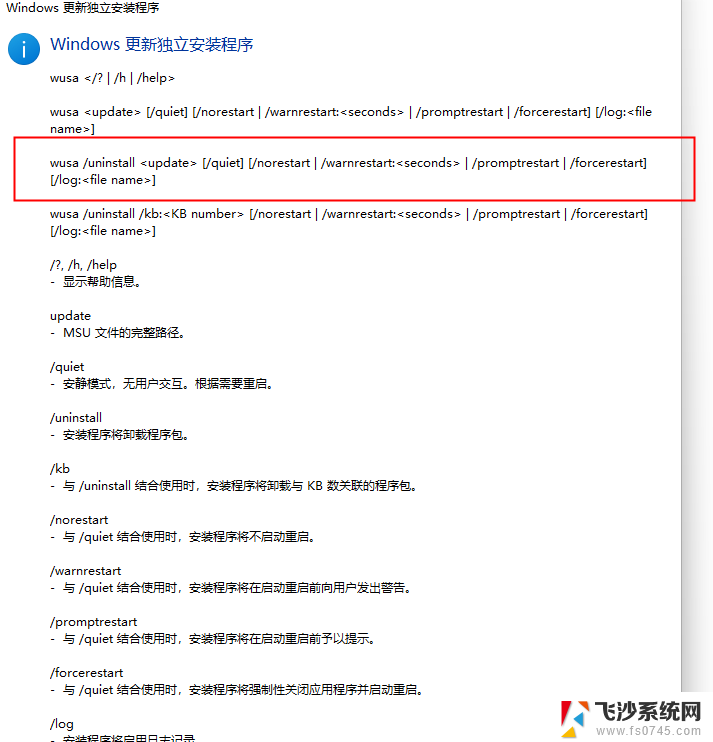
4、照上述命令语法,找到卸载更新的语句;
5、其中,/uninstall 表示卸载,/kb:XXXXXXX 为要卸载的更新。回车以后,指定的更新即可完美卸载。
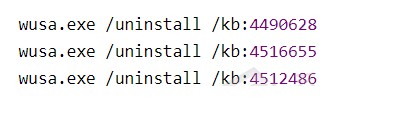
以上就是强制卸载Windows补丁的全部内容,有需要的用户可以按照以上步骤进行操作,希望对大家有所帮助。
强制卸载windows补丁 卸载Win10 KB5000802补丁的四种方式相关教程
-
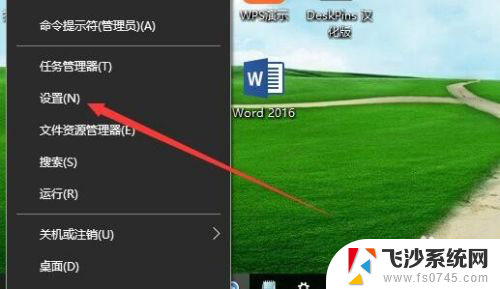 win10安全模式删除补丁 如何删除win10系统安全补丁
win10安全模式删除补丁 如何删除win10系统安全补丁2024-04-09
-
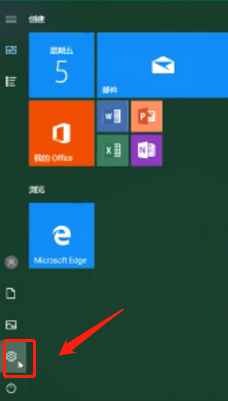 windows10补丁更新 如何手动更新win10系统补丁
windows10补丁更新 如何手动更新win10系统补丁2023-09-13
-
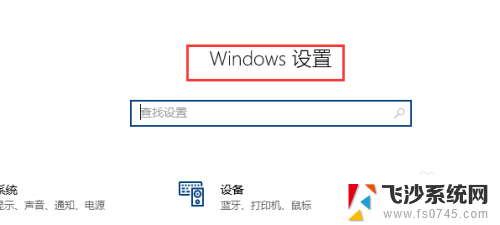 windows强制卸载软件 win10如何强制卸载应用程序
windows强制卸载软件 win10如何强制卸载应用程序2024-01-16
-
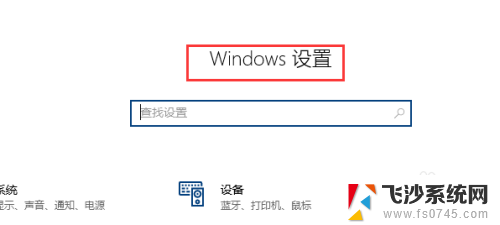 windows强制卸载程序 win10如何完全卸载程序
windows强制卸载程序 win10如何完全卸载程序2024-02-09
- win10怎么强制卸载软件 win10如何强制卸载程序完全删除
- 如何强制删除应用 win10如何强制卸载程序的方法
- kb5006670强制删除 Win10 KB5006670强制卸载步骤
- win10安全模式卸载驱动 win10安全模式如何卸载显卡驱动
- 卸载windows照片查看器 win10照片查看器卸载步骤
- win10怎么卸载word wps怎么卸载卸载步骤
- win8.1开始菜单改win10 Windows 8.1 升级到 Windows 10
- 文件:\windows\system32\drivers Win10系统C盘drivers文件夹可以清理吗
- windows10移动硬盘在电脑上不显示怎么办 移动硬盘插上电脑没有反应怎么办
- windows缓存清理 如何清理Win10系统缓存
- win10怎么调电脑屏幕亮度 Win10笔记本怎样调整屏幕亮度
- 苹果手机可以连接联想蓝牙吗 苹果手机WIN10联想笔记本蓝牙配对教程
win10系统教程推荐
- 1 苹果手机可以连接联想蓝牙吗 苹果手机WIN10联想笔记本蓝牙配对教程
- 2 win10手机连接可以卸载吗 Win10手机助手怎么卸载
- 3 win10里此电脑的文档文件夹怎么删掉 笔记本文件删除方法
- 4 win10怎么看windows激活码 Win10系统激活密钥如何查看
- 5 电脑键盘如何选择输入法 Win10输入法切换
- 6 电脑调节亮度没有反应什么原因 Win10屏幕亮度调节无效
- 7 电脑锁屏解锁后要按窗口件才能正常运行 Win10锁屏后程序继续运行设置方法
- 8 win10家庭版密钥可以用几次 正版Windows10激活码多少次可以使用
- 9 win10系统永久激活查询 如何查看Windows10是否已经永久激活
- 10 win10家庭中文版打不开组策略 Win10家庭版组策略无法启用怎么办